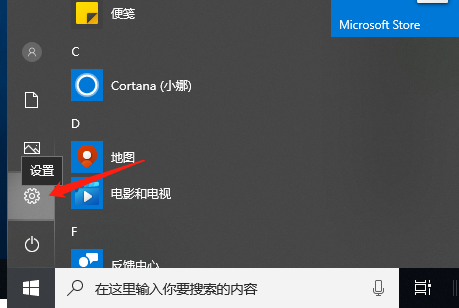
前几天小编闲来无事就跑到网站底下查看粉丝朋友给小编我留言询问的问题,还真的就给小编看到一个问题,那就是联想y7000怎么屏幕录制,其实这个屏幕录制是十分简单的,接下来小编我就来好好教教大家吧。
1、我们打开电脑,在桌面的右下角打开开始菜单栏,找到设置选项打开。
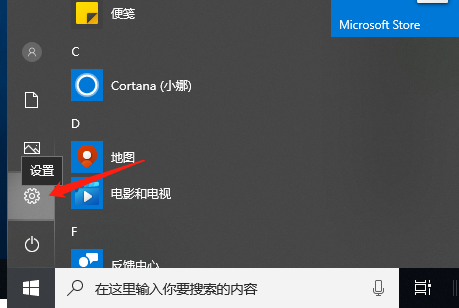
2、接下来我们打开设置面板后,找到并打开游戏选项。
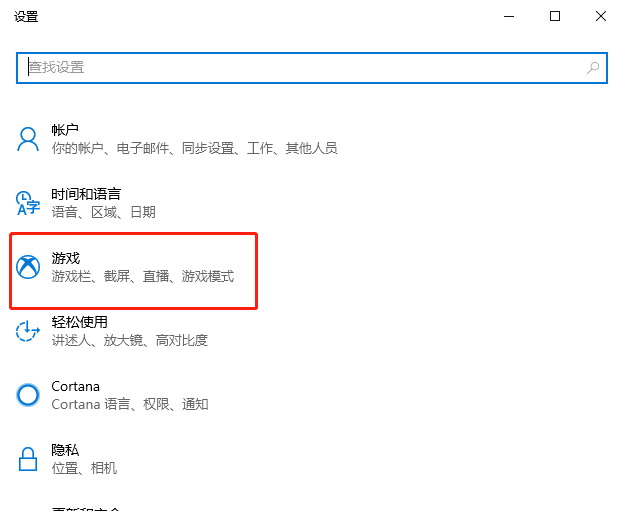
3、接下来我们在游戏选项栏里找到使用游戏栏录制游戏剪辑、屏幕截图和广播,将其勾选上,就可以开启屏幕录制功能啦。
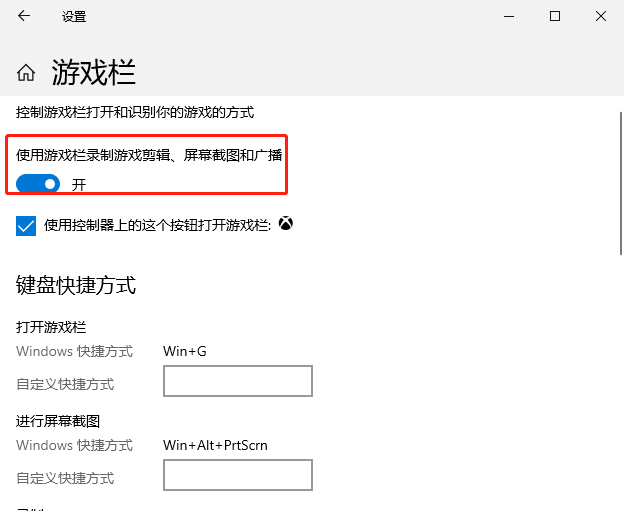
4、我们下方有一些快捷键可以自定义屏幕录制,我们需要的话就可以使用。
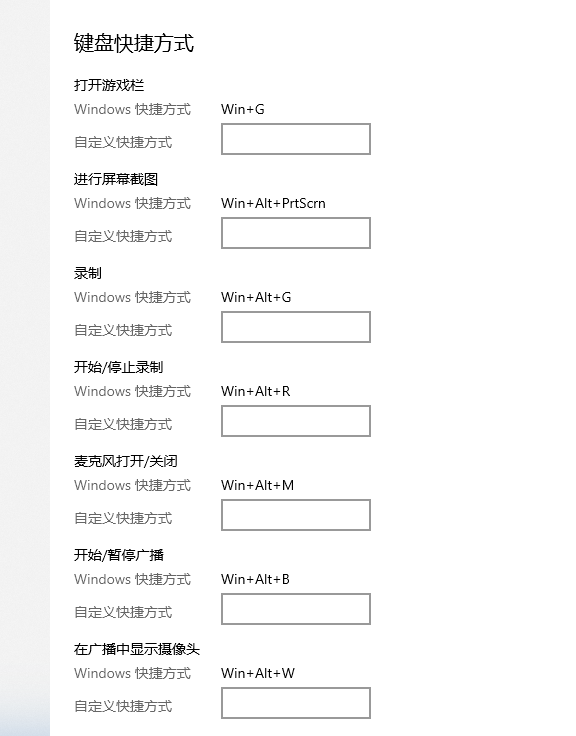
5、我们使用快捷键win+g,启动录制程序,我们就会弹出图示信息,我们勾选复选框就好啦。
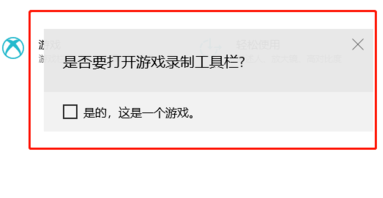
6、点击进去之后我们的图示就正在录制,这样就搞定啦。
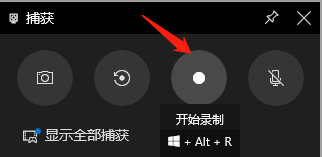
以上就是小编我关于联想y7000怎么屏幕录制的全部方法教程,大家感兴趣的话可以点击进来好好学习一下。




